Utilisation de cartes
Si vous le souhaitez, vous pouvez avoir une carte hors ligne à portée de main quand vous le souhaitez. Pour utiliser des cartes, vous devez d’abord télécharger une carte. Pour ce faire, allez dans Démarrer | Réglages. Cliquez ensuite sur Système et choisissez Cartes hors ligne. Une fenêtre similaire à la suivante apparaît: (voir figure 1.)
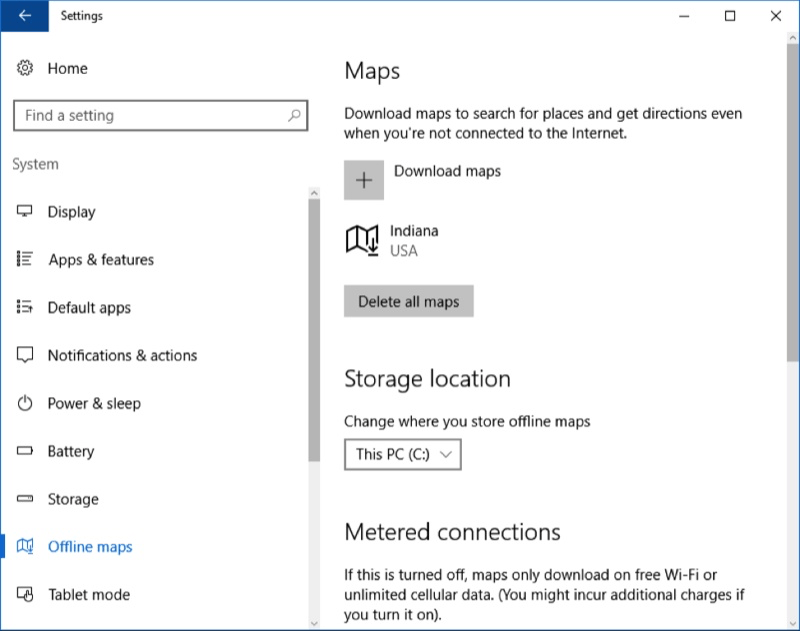
Figure 1. Premiers pas avec Maps.
Comme vous pouvez le voir, j’ai déjà téléchargé des cartes de l’état de l’Indiana.
Téléchargeons aussi des cartes pour l’Ohio. Cliquez sur le signe plus à côté de « Télécharger des cartes ». Vous serez ensuite conduit à travers une série d’écrans pour affiner votre recherche, où vous pourrez enfin choisir l’Ohio. Le téléchargement de la carte commence immédiatement. (Ils ne sont pas si gros.)
Une fois que vous avez téléchargé des cartes, vous utilisez l’application gratuite Maps du Microsoft Store. Appuyez simplement sur la touche Windows, tapez « Maps »
(sans les guillemets) et appuyez sur Entrée. Une carte apparaîtra avec ses commandes familières. Vous pouvez cliquer et maintenir la souris sur la carte pour la déplacer. Vous pouvez effectuer un zoom avant ou arrière. Et vous pouvez faire d’autres choses que la plupart des applications cartographiques prennent en charge.
Vous pouvez également utiliser l’application Maps pour obtenir des itinéraires. Dans le coin supérieur gauche se trouve une icône qui ressemble à une flèche de virage à droite: (Voir Figure 2.)
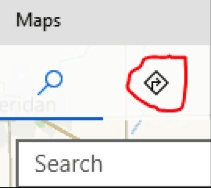
Figure 2. Obtenir des itinéraires avec Maps.
Cliquez sur cette icône et vous serez invité à indiquer un emplacement «De», puis un emplacement «À». En les saisissant, cliquez sur le lien « Obtenir des directions ». Une carte apparaît indiquant les itinéraires en surbrillance, et sur le côté gauche, vous verrez d’autres méthodes pour passer de «De» à «À». (Voir la figure 3.)
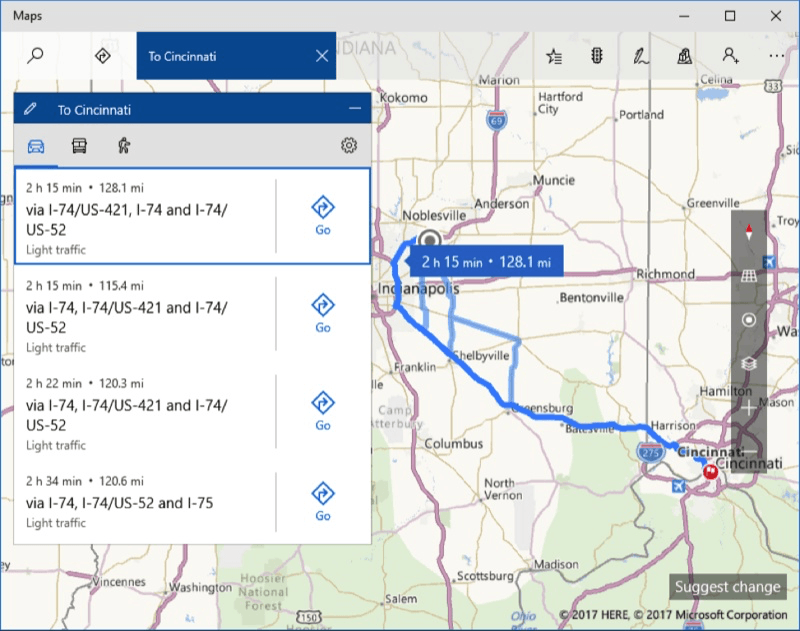
Figure 3. Choix des directions avec Maps.
Cliquez simplement sur le bouton «Aller» approprié et vous verrez votre itinéraire planifié pour vous. (Voir la figure 4.)
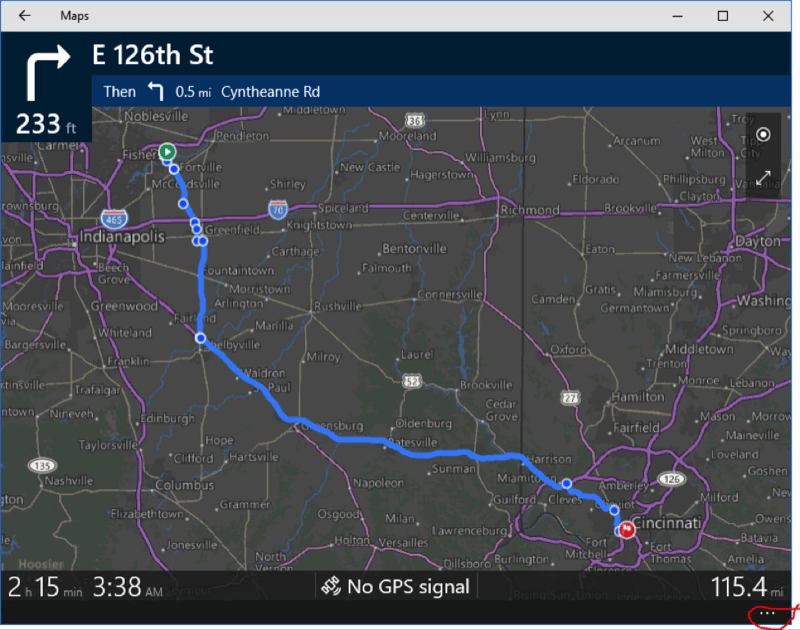
Figure 4. Une route de Fishers, IN, à Cincinnati, OH.
Si vous préférez, vous pouvez cliquer sur le synopsis de l’itinéraire dans la colonne de gauche pour voir et imprimer les directions détaillées.
Cette astuce (12155) s’applique à Windows 10.